



DVD와 Blu-ray를 모두 지원하는 유일한 리퍼
DVD를 재생하고 싶은데 기기에 디스크 드라이브가 없어서 고민이신가요? 실수로 인한 손상을 방지하기 위해 DVD를 백업해야 하나요? DVD의 비디오 클립을 편집하거나 복사 방지된 DVD를 재생하는 데 어려움을 겪으시나요?
이러한 경우에는 복사 방지 기능을 해제하고 DVD를 MP4 또는 기타 일반 포맷으로 변환하여 재생이나 보관이 자유로운 전문 DVD 리핑 프로그램이 필요합니다. 일부 DVD 리핑 프로그램은 DVD 리핑 전에 편집 기능을 제공하기도 합니다. 이 글에서는 다섯 가지 리핑 프로그램의 장단점을 자세히 설명합니다. 최고 평점을 받은 DVD 리퍼최고의 DVD 리핑 도구 옵션을 알아보려면 계속 읽어보세요!
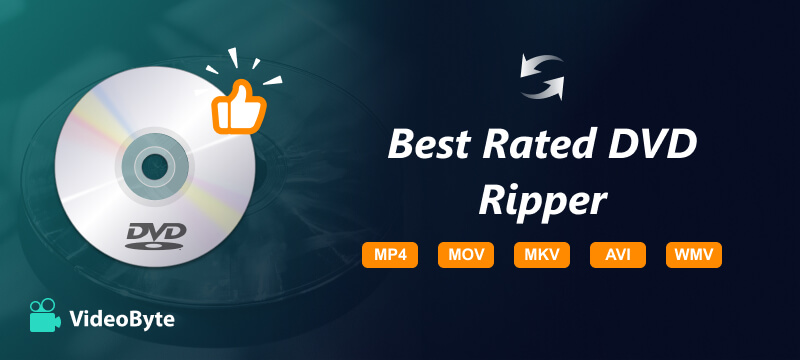
VideoByte BD-DVD 리퍼(추천)
VideoByte BD-DVD 리퍼 Windows 및 macOS 시스템과 호환되는 강력한 보조 프로그램입니다. DVD 또는 블루레이 디스크와 ISO 파일을 300개 이상의 표준 포맷으로 리핑할 수 있어 다양한 기기에서 비디오를 재생하거나 백업하는 작업이 간편해집니다. 블루레이 디스크와 DVD를 MP4로, MKV, MOV, FLV, M4V 등.
VideoByte는 탁월한 복호화 기술과 6배 빠른 리핑 속도를 자랑하며, 다양한 복사 방지 DVD를 단시간에 처리할 수 있도록 도와줍니다. AACS, Cinavia, APS, CSS와 같은 복사 방지 기술은 VideoByte가 우회할 수 있으므로 걱정할 필요가 없습니다.
VideoByte BD-DVD 리퍼의 주요 특징
최고의 DVD 리퍼를 사용하는 데 도움이 되는 단계별 가이드를 소개합니다.
1단계. DVD를 넣습니다. 디스크를 로드하려면 왼쪽 상단 모서리에 있는 "DVD 로드"를 클릭하세요.
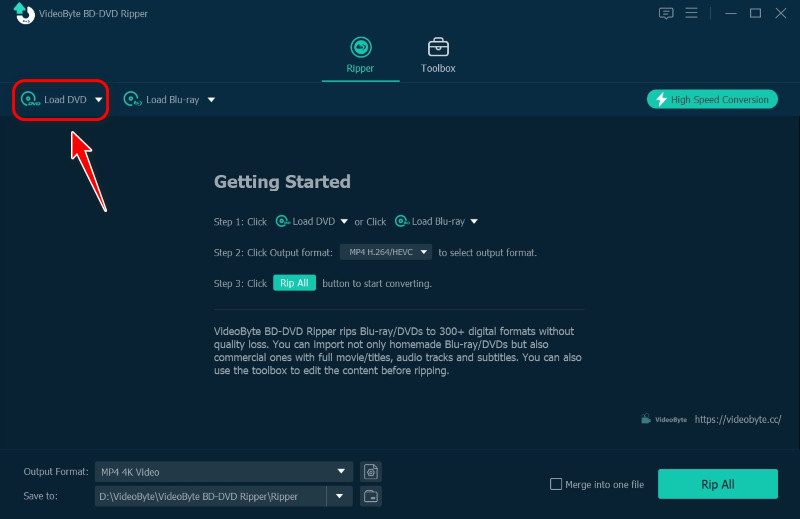
2단계. 출력 형식과 경로를 선택하세요. 왼쪽 하단 모서리를 클릭하여 필요한 출력 형식과 저장 위치를 선택하세요.
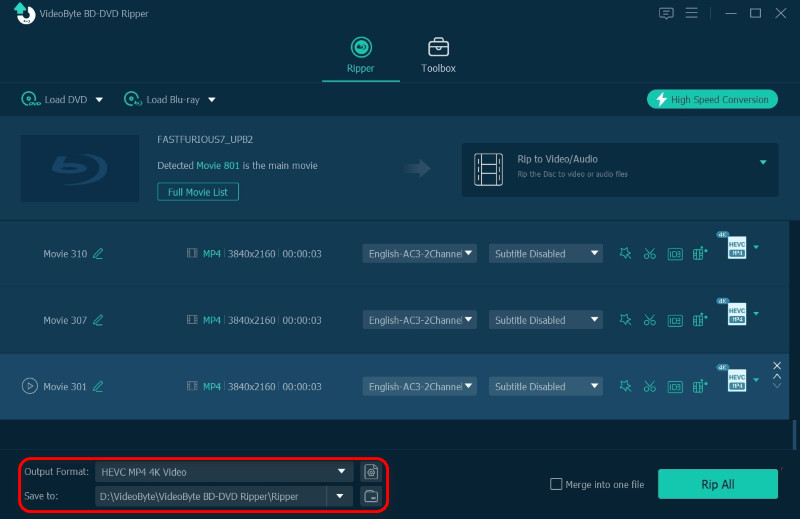
3단계. 찢기 시작하세요. 세부 정보를 설정한 후 "모두 복사" 버튼을 눌러 복사를 시작하세요.
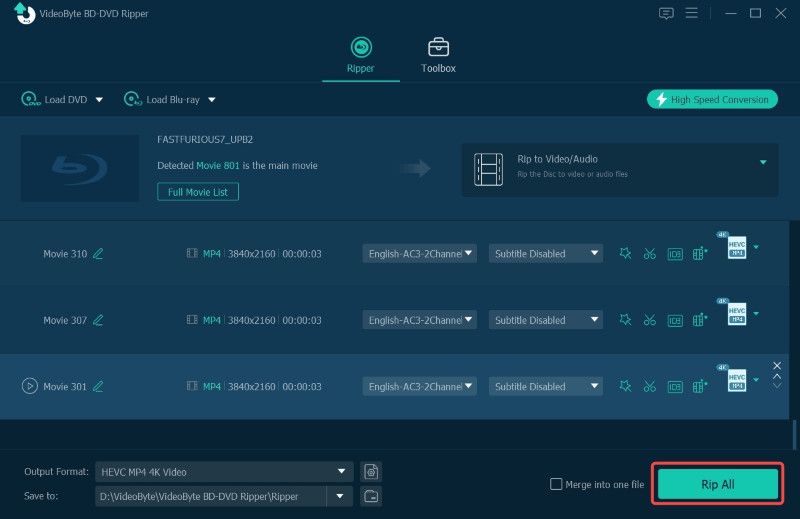
VideoByte에는 편집 및 트리밍 기능이 있습니다. 오른쪽의 "별"과 "가위" 아이콘을 클릭하여 비디오 클립을 만들 수 있습니다.
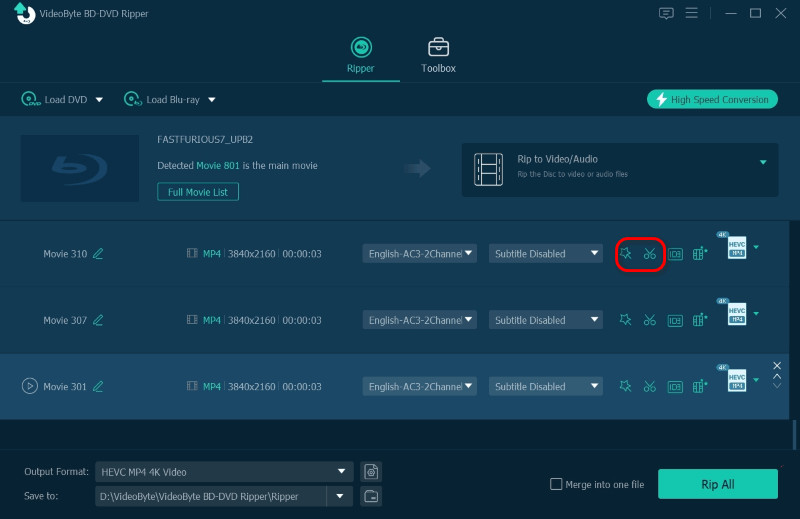


수동 브레이크
수동 브레이크 무료 오픈소스 DVD 리핑 프로그램으로 잘 알려져 있으며, Windows, macOS, Linux와 호환됩니다. DVD 비디오를 MP4, MKV 또는 기타 일반 디지털 형식으로 변환할 수 있습니다. 또한, 일괄 리핑, 비디오 압축, 자막 또는 오디오 트랙 추가 등 다양한 기능을 지원합니다. HandBrake는 사용자 친화적인 인터페이스와 무료 사용으로 인기가 높습니다.
하지만 Handbrake는 복호화 기술이 없기 때문에 복사 방지된 DVD를 직접 리핑할 수 없습니다. 반면 거의 모든 상업용 DVD에는 복사 방지 기능이 있습니다. 게다가 제한된 GPU 가속 기능으로 인해 리핑 속도가 느려지며, 특히 대용량 또는 고해상도 DVD 비디오를 처리할 때 더욱 그렇습니다. 또한 비디오 편집 기능도 제공하지 않습니다.


WinX DVD 리퍼 플래티넘
WinX DVD 리퍼 플래티넘 CSS, 지역 코드, DRM 등의 보호 기능이 적용된 DVD를 처리할 수 있는 또 다른 훌륭한 DVD 리핑 도구입니다. MP4, AVI, MKV, FLV 등 다양한 출력 옵션을 지원하며, 고품질 출력으로 만족스러운 DVD 리핑 속도를 제공합니다. 비디오 편집 및 자르기 기능도 제공합니다.
하지만 복호화 기술은 새롭거나 복잡한 보호 기능을 우회할 수 없으며, 많은 사용자가 단순성과 미적인 매력 부족으로 인해 인터페이스를 선호하지 않습니다. 게다가 디스크가 블루레이 디스크인 경우 WinX DVD Ripper Platinum으로 리핑할 수 없습니다. VideoByte BD-DVD 리퍼.


프리메이크 DVD 리퍼
프리메이크 DVD 리퍼 DVD를 MP4, AVI, WMV, MKV 등의 일반 포맷 파일로 변환하는 무료 소프트웨어입니다. 사용자 친화적인 인터페이스와 빠른 처리 속도, 그리고 일괄 리핑 기능으로 유명합니다. 또한, 기본적인 편집 기능도 갖추고 있습니다.
Windows 시스템에서만 사용할 수 있지만, 대부분의 상업용 DVD와 달리 DRM 및 CSS 제한을 해독할 수 없다는 등 상당한 제약이 있습니다. 게다가 메뉴, 챕터, 자막을 보존하지 못하기 때문에 자막이 포함된 완전한 DVD 파일을 만들 수 없습니다.


MakeMKV
MakeMKV DVD나 블루레이를 MKV 형식으로 변환하는 전문 리퍼입니다. 호환성이 뛰어나 Windows, macOS, Linux 컴퓨터에서 사용할 수 있습니다. 또한 CSS, AACS 등의 상업적 보호 기능을 우회하여 무손실 변환을 지원합니다.
하지만 출력 옵션은 MKV 형식 하나뿐입니다. 리핑 속도가 매우 느리고 리핑된 비디오 파일의 크기도 매우 큽니다. 게다가 편집 기능도 없습니다. 가격 면에서 DVD 리핑은 무료이며, 블루레이 기능은 현재 체험판으로 제공됩니다.


| 지원되는 시스템 | 출력 형식 | 변환 속도 | 복사 방지 제거 | 편집 기능 | 가격 | |
|---|---|---|---|---|---|---|
| VideoByte BD-DVD 리퍼 | 윈도우, 맥OS | 300+ (MP4, MKV, MOV, MP3, AAC...) | 6배 더 빠름 | 예 | 예 | 유료(무료 체험판 제공) |
| 수동 브레이크 | 윈도우, 맥OS, 리눅스 | MP4, MKV, WebM | 느린 | 아니요 | 아니요 | 무료 |
| WinX DVD 리퍼 플래티넘 | Windows(중심), macOS | 10+(MP4, AVI, WMV, MOV, MKV, FLV...) | 빠른 | 예 | 예 | 유급의 |
| 프리메이크 DVD 리퍼 | 윈도우(전용) | 7+(MP4, AVI, WMV, MKV) | 빠른 | 아니요 | 예 | 무료 |
| MakeMKV | 윈도우, 맥OS, 리눅스 | MKV(만) | 느린 | 예 | 아니요 | 무료 |
DVD를 MP4로 복사하는 것은 합법인가요?
리핑의 합법성은 리핑된 DVD 비디오를 어떻게 활용하느냐에 따라 달라집니다. 개인적인 시청이나 소장 목적으로만 사용한다면 레거시 문제는 걱정할 필요가 없습니다. 하지만 저작권법을 항상 준수하고 상업적 목적으로는 사용하지 마십시오.
DVD 리퍼는 일괄 변환을 지원합니까?
네, 많은 전문 DVD 리핑 프로그램에 일괄 변환 기능이 있습니다. 예를 들어, 최고의 DVD 리핑 프로그램인 VideoByte BD-DVD 리퍼는 6배 빠른 속도와 일괄 변환 기능으로 여러 장의 DVD를 빠르게 처리합니다.
최고의 DVD 리퍼를 선택하는 방법은?
DVD 리퍼를 선택할 때 고려해야 할 사항은 다음과 같습니다. 지원되는 시스템, 출력 형식 및 품질, 암호 해독 기능, 편집 기능(비디오 클립을 만들어야 하는 경우), 가격 등입니다.
이 페이지에서는 5가지를 소개했습니다. 최고 평점을 받은 DVD 리퍼장단점을 포함한 다양한 옵션을 제공합니다. 리핑 요구 사항에 따라 가장 적합한 옵션을 선택할 수 있습니다. 제 생각에는 VideoByte BD-DVD 리퍼 뛰어난 기능 덕분에 추천할 만합니다. 지금 바로 다운로드하세요!
인기 기사
~에 의해 ~에 2025년 9월 15일
~에 의해 ~에 2025년 2월 7일
~에 의해 ~에 2024년 11월 1일